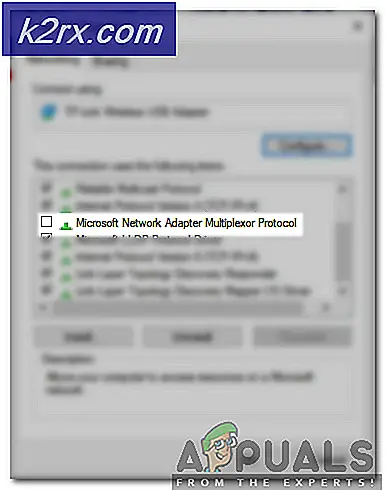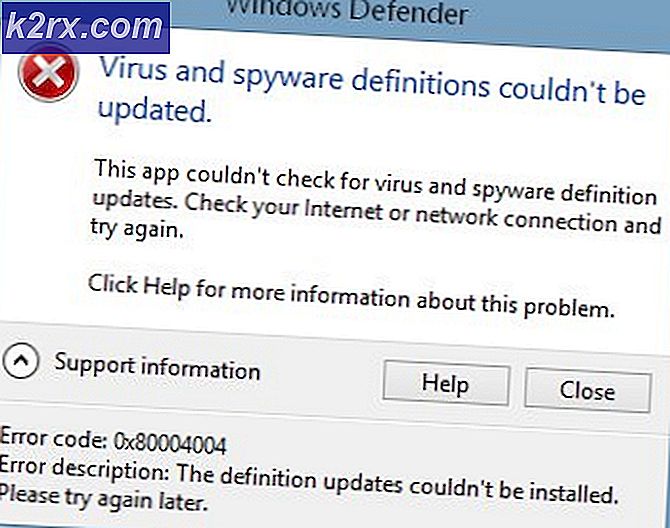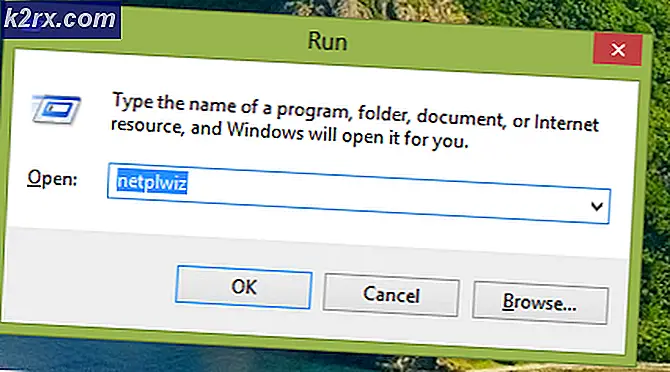Cara Memperbaiki Kesalahan Irql_not_less_or_equal pada Windows 10
Laptop dan desktop PC gaming telah dipasang untuk kinerja tinggi. Ini berarti bahwa mereka dapat menangani semua tuntutan perangkat keras tanpa henti: banyak CPU, RAM, dan pendinginan di antara yang lainnya. Jelas bahwa banyak kekuatan diperlukan untuk memenuhi harapan kinerja. Biasanya ini terjadi, dengan banyak PC yang mampu menangani tekanan. Namun, ada satu kesalahan umum yang tidak pernah diduga saat bermain game; Blue Screen of Death (BSOD) DRIVER IRQL_NOT_LESS_OR_EQUAL kesalahan.
The DRIVER BSOD IRQL TIDAK KURANG ATAU kesalahan EQUAL terjadi tiba-tiba dan memaksa dump memori di layar biru. Komputer kemudian mati, atau restart. Artikel ini akan menjelaskan kesalahan dan detail BSOD tentang cara mengatasi masalah game ini.
Kesalahan DIVER IRQL_NOT_LESS_OR_EQUAL BSOD
Seperti yang terjadi, kesalahan DRIVER IRQL_NOT_LESS_OR_EQUAL cukup umum, terutama ketika bermain game, atau selama kinerja tinggi diperlukan. Kode berhenti ini biasanya berarti bahwa driver atau driver baru-baru ini berkonflik antara 2 atau lebih perangkat perangkat keras. Konflik ini terjadi di RAM dan mungkin disebabkan oleh driver yang mencoba mengakses / menulis ke alokasi RAM hanya baca atau lokasi yang tidak dialokasikan ke perangkat, atau alokasi memori sedang ditulis oleh lebih dari satu driver di waktu. Ini menyebabkan sistem menjadi 'panik' dan membuang seluruh memori sehingga BSOD restart berikutnya pada PC Anda.
Kesalahan ini disebabkan oleh driver yang buruk, ketinggalan jaman atau rusak yang menyebabkan konflik ini. Dalam permainan ini biasanya disebabkan oleh driver GPU (Graphics Processing Unit), dan bahkan mouse, keyboard, pad gaming atau driver pengontrol permainan. Beberapa perangkat lunak misalnya antivirus seperti AVG, IObit, Avast, McAfee, dan Norton biasanya menginstal driver untuk mengontrol firewall dan aktivitas online Anda di antara hal-hal lainnya. Driver ini dapat menolak aktivitas ke driver lain atau mencoba untuk memodifikasi input dari driver lain, maka kesalahan ini. Jika Anda memainkan game online, kesalahan ini dapat dikaitkan dengan driver Ethernet atau WLAN yang salah. Kesalahan BSOD ini juga umum terjadi pada PC overclock dan overvolted. Program seperti MSI Afterburner dapat digunakan untuk melakukan ini, sehingga menyebabkan tegangan tidak stabil dan frekuensi RAM. Kesalahan juga bisa disebabkan oleh RAM yang salah yang akan membutuhkan penggantian.
Pemecahan masalah DRIVER IRQL_NOT_LESS_OR_EQUAL
Sekarang kita tahu apa arti DRIVER IRQL_NOT_LESS_OR_EQUAL, ada beberapa cara kita dapat memecahkan masalah dan menemukan penyebab kesalahan ini.
Metode pertama adalah built-in ke Windows. Anda dapat membuka cmd atau PowerShell dan kemudian menjalankan verifier.exe / standard / all dan reboot. Ini akan memaksa sistem untuk memeriksa driver yang melakukan panggilan tidak sah, misalnya menulis ke memori yang tidak ditugaskan ke driver. Ketika ini terjadi dengan verifier dihidupkan, itu akan menyebabkan pemeriksaan bug dan akan memberi nama driver buruk dalam file dump memori.
Anda dapat menginstal dan menjalankan WhoCrashed dari sini. Ini akan memeriksa file dump yang dibuat dalam BSOD dan mencoba memberi nama perangkat atau driver yang gagal. Anda juga dapat secara manual memeriksa file dump yang dibuat secara otomatis di direktori Windows setiap kali terjadi kecelakaan. Anda bisa mendapatkan file minidump di C: / Windows / Minidump / * .dmp dan dump memori penuh di C: /Windows/MEMORY.dmp. Sesuatu harus dicatat di log Peristiwa Anda juga, termasuk kode STOP dan parameter. Cukup unzip yang terbaru dan cari kesalahan seperti yang ditunjukkan di bawah ini.
Untuk menguji memori Anda untuk kesalahan, unduh MemTest86 + dari sini. Buat bootable (Pra-Runtime Environment - PRE), boot DVD / USB dan uji memori Anda. MemTest86 + harus dijalankan setidaknya untuk 8 umpan untuk hasil yang konklusif. Nyalakan sebelum Anda pergi tidur dan biarkan semalam. Kami mencari kesalahan nol di sini. Bahkan satu kesalahan akan menunjukkan kegagalan RAM.
Terkadang meskipun, terutama dengan kesalahan DRIVER IRQL_NOT_LESS_OR_EQUAL, bahkan itu saja tidak cukup. Di sinilah Anda mendapatkan hardcore dengan pemecahan masalah. Di BIOS, muat default Fail-Safe, nonaktifkan modem onboard, suara, dan LAN (jika ada). Keluarkan semua kartu, dengan pengecualian video, dan jalankan mesin untuk sementara waktu. Jika mesin tetap stabil, maka mulailah menambahkan / mengaktifkan kembali perangkat satu per satu. Lakukan ini satu per satu sampai Anda mulai menabrak lagi. Apapun yang Anda masukkan terakhir adalah pelakunya.
Jika Anda ingin melewati pemecahan masalah atau Anda tidak tahu sama sekali bagaimana melakukannya, maka di bawah ini adalah beberapa resolusi yang diketahui untuk kesalahan game ini.
Metode 1: Perbarui driver grafis Anda
Memperbarui Anda driver grafis Anda biasanya menyelesaikan game ini 90% BSOD dari waktu. Kesalahan ini mempengaruhi ATI dan NVidia dan bahkan GPU low-end. Cara terbaik untuk mendapatkan driver Anda adalah pergi ke komputer atau pabrikan kartu grafis Anda dan unduh driver yang kompatibel dengan OS Anda dan komputer atau kartu grafis Anda.
Pengguna Dell dapat pergi ke sini, pengguna hp dapat pergi ke sini, sementara pengguna Lenovo dapat pergi ke sini. Untuk driver NVidia Anda, Anda dapat mengunjungi halaman unduhan mereka di sini, pengguna Intel dapat menemukan driver mereka di sini, sementara pengguna ATI (AMD, Radeon dll.) Dapat mengunduh driver dari sini.
Kami merekomendasikan menggunakan DDU (Display Graphics Uninstaller dari sini) untuk terlebih dahulu menghapus driver lama dan membersihkan menginstal driver baru. Windows juga menyediakan pembaruan melalui pengelola perangkat.
- Tekan Tombol Windows + R untuk membuka Run
- Ketik devmgmt.msc dan tekan enter untuk membuka pengelola perangkat
- Luaskan bagian 'Display Adapters'
- Klik kanan pada perangkat grafis Anda, dan pilih 'perbarui perangkat lunak driver'. Koneksi internet akan memberi Anda hasil yang lebih baik.
- Pada jendela berikutnya, klik Cari secara otomatis untuk perangkat lunak driver yang diperbarui
- Manajer perangkat akan mencari driver secara online dan menginstalnya.
Juga perbarui perangkat lunak kartu grafis dan apa pun yang terkait dengan unit pemrosesan grafis.
Metode 2: Perbarui driver adaptor Ethernet dan Wi-Fi Anda
Jika Anda bermain game melalui internet saat kecelakaan ini terjadi, mungkin saja driver Ethernet atau adaptor Wi-Fi (yang mana pun Anda gunakan untuk menyambung ke internet) mungkin rusak. Cara terbaik untuk memperbaruinya adalah dengan mengunjungi situs web produsen perangkat atau situs web produsen komputer Anda dan unduh driver terbaru untuk OS dan perangkat Anda. Pengguna Dell dapat pergi ke sini, pengguna hp dapat pergi ke sini, sementara pengguna Lenovo dapat pergi ke sini. Anda juga dapat memperbarui dari pengelola perangkat dengan:
TIP PRO: Jika masalahnya ada pada komputer Anda atau laptop / notebook, Anda harus mencoba menggunakan Perangkat Lunak Reimage Plus yang dapat memindai repositori dan mengganti file yang rusak dan hilang. Ini berfungsi dalam banyak kasus, di mana masalah ini berasal karena sistem yang rusak. Anda dapat mengunduh Reimage Plus dengan Mengklik di Sini- Tekan Tombol Windows + R untuk membuka Run
- Ketik devmgmt.msc dan tekan enter untuk membuka pengelola perangkat
- Perluas bagian 'Network Adapters'
- Klik kanan pada perangkat grafis Anda, dan pilih 'perbarui perangkat lunak driver'. Koneksi internet akan memberi Anda hasil yang lebih baik.
- Pada jendela berikutnya, klik Cari secara otomatis untuk perangkat lunak driver yang diperbarui
- Manajer perangkat akan mencari driver secara online dan menginstalnya.
Metode 3: Hapus antivirus Anda dan pejuang malware apa pun
Beberapa antivirus menginstal driver untuk mengontrol berbagai fungsi seperti firewall. Antivirus dan pejuang malware tersebut telah diketahui menyebabkan konflik memori sehingga menabrak PC Anda. IObit dan Norton tidak saling menangani dengan baik pada sistem yang sama. Jika sudah, McAfee, Norton, IObit, Avast, atau AVG, pertimbangkan untuk mencopot pemasangannya dengan mengganti antivirus dan antimalware lainnya.
- Tekan Tombol Windows + R untuk membuka Run
- Ketik appwiz.cpl dan tekan enter untuk membuka program dan fitur
- Carilah program McAfee, AVG, Avast, IObit, Norton, dan antimalware dan antivirus lainnya
- Klik kanan pada program yang ingin Anda uninstall dan pilih uninstall
- Ikuti petunjuk layar untuk menyelesaikan penghapusan instalasi
Anda mungkin perlu menghapus file residu dari program antivirus atau antimalware. Baca panduan ini https://appuals.com/how-to-completely-uninstall-a-third-party-computer-security-program/
Metode 4: Ulangi pemasangan RAM Anda
Gaming menghasilkan banyak panas yang pada gilirannya meningkatkan daya tahan pada aliran listrik. RAM yang salah terpasang dapat gagal membaca / menulis ketika suhu menjadi tinggi karena resistensi yang lebih tinggi pada terminal yang terhubung dengan buruk.
Cukup matikan komputer Anda, lepaskan kabel listrik dan baterai, buka komputer Anda, lepaskan RAM, bersihkan debu dan pasang kembali RAM Anda. Pastikan RAM terpasang kembali ke tempatnya sebelum memulai ulang PC Anda.
Jika Anda menemukan kesalahan pada MemTest86 +, ganti RAM Anda.
Metode 5: Perbarui BIOS Anda
BIOS (Basic Input and Output System) mengontrol bagaimana semua perangkat berinteraksi satu sama lain pada motherboard Anda. Setiap konflik dari BIOS dapat menyebabkan kesalahan DRIVER IRQL_NOT_LESS_OR_EQUAL. Konflik ini dapat terjadi karena firmware BIOS yang sudah ketinggalan zaman. Untuk memperbarui firmware motherboard Anda:
- Kunjungi situs web produsen motherboard Anda, atau situs web pembuat komputer Anda. Pengguna Dell dapat pergi ke sini, pengguna hp dapat pergi ke sini, sementara pengguna Lenovo dapat pergi ke sini.
- Unduh BIOS terbaru untuk motherboard Anda dan instal.
- Cari situs ini untuk pembaruan BIOS untuk melihat cara memperbarui BIOS Anda. Hati-hati ketika melakukan ini karena mungkin bata motherboard Anda.
Metode 6: Sediakan pendinginan yang lebih baik untuk PC Anda saat bermain game
GPU, RAM, dan CPU Anda diatur untuk berjalan di bawah suhu tertentu. Ketika ambang batas suhu ini tercapai, komputer Anda akan segera mematikan melalui BSOD untuk menghindari kerusakan pada CPU, RAM atau GPU.
Yang Anda butuhkan adalah untuk secara aktif mendinginkan PC Anda saat bermain game. Anda dapat membuka sisi casing, atau bahkan menggunakan kipas angin atau sistem pendingin sekunder. Jika Anda tidak ingin menghabiskan ekstra untuk pendinginan, berikut adalah cara-cara yang kami sarankan tentang bagaimana Anda dapat mencapai pendinginan yang lebih baik tanpa menghabiskan uang receh.
Ingat bahwa overclocking, overvolting dan undervolting dapat menyebabkan frekuensi dan tegangan yang tidak stabil terutama ketika kinerja tinggi diperlukan (di bawah tekanan) sehingga membuang kesalahan DRIVER IRQL_NOT_LESS_OR_EQUAL BSOD. Kami menyarankan Anda memperbarui semua perangkat Anda dengan driver yang diperbarui dari pabrikan Anda. Masalahnya bisa berupa perangkat apa pun, termasuk mouse dan keyboard gaming Anda. Anda juga dapat memverifikasi file game Anda dengan membuka peluncur game Anda> pengaturan> verifikasi aset game untuk sebagian besar game.
Artikel Terkait:
Ada beberapa driver yang dapat memicu ini, jika Anda memiliki kesalahan pencocokan tepat dengan nama file yang cocok dengan salah satu nama file berikut, akan lebih baik mencoba metode yang tercantum untuk nama file di bawah ini.
Epfwwfp.sys
mfewfpk.sys
bwcW10X64.sys
netio.sys
storahci.sys
TIP PRO: Jika masalahnya ada pada komputer Anda atau laptop / notebook, Anda harus mencoba menggunakan Perangkat Lunak Reimage Plus yang dapat memindai repositori dan mengganti file yang rusak dan hilang. Ini berfungsi dalam banyak kasus, di mana masalah ini berasal karena sistem yang rusak. Anda dapat mengunduh Reimage Plus dengan Mengklik di Sini